Cum să remediați erorile DLL lipsă în Windows 7?
Publicat: 2018-03-06Remediați această problemă rapid
Utilizați un instrument gratuit și sigur dezvoltat de echipa de experți Auslogics.
- Ușor de folosit. Doar descărcați și rulați, nu este nevoie de instalare.
- Sigur. Software-ul nostru este prezentat pe CNET și suntem partener Microsoft Silver.
- Gratuit. Vrem serios, un instrument complet gratuit.
Vedeți mai multe informații despre Auslogics. Vă rugăm să consultați EULA și Politica de confidențialitate.
„În mare parte, pierderea este cea care ne învață despre valoarea lucrurilor”
Arthur Schopenhauer
Să recunoaștem, detaliile contează foarte mult în orice sistem. De fapt, un mic roțit poate ieși de pe șine și poate duce la cele mai nefericite consecințe. Erorile DLL din Windows 7 sunt un exemplu: sunt probleme deranjante care apar din senin și împiedică funcționarea corectă a aplicațiilor. Ce pacoste. Într-adevăr, ar fi bine să te descurci cu ele fără nicio întârziere. Citește mai departe pentru a ști cum.
Ce sunt fișierele DLL?
Bibliotecile de linkuri dinamice (sau DLL) sunt de fapt părți externe ale aplicațiilor dvs. care stochează fragmente importante de cod. Fișierele DLL sunt încărcate în memorie și utilizate atunci când conținutul lor este necesar pentru programele dumneavoastră.
De ce apar erori DLL?
Când un fișier DLL lipsește sau este corupt, codul pe care îl conține devine inaccesibil pentru sistemul de operare sau aplicațiile dvs. Atunci primiți notoriul mesaj „Fișier DLL lipsește”.
Cum puteți remedia erorile DLL în Windows 7?
Erorile DLL, deși persistente ar părea, sunt, din fericire, destul de rezolvabile.
Iată primele 10 sfaturi ale noastre despre cum să remediați fișierele DLL lipsă în Windows 7:
- Reporniți computerul
- Actualizați-vă Windows 7
- Examinați-vă Coșul de reciclare
- Recuperați fișierele DLL cu un software special
- Reinstalați aplicația care are probleme legate de DLL
- Efectuați o restaurare a sistemului
- Rulați o scanare SFC
- Actualizați-vă driverele
- Scanați-vă computerul pentru malware
- Efectuați o instalare curată a sistemului
Să aruncăm o privire mai atentă la fiecare dintre soluții:
1. Reporniți computerul
Acesta este primul lucru pe care ar trebui să-l faceți când depanați problema „fișierului DLL lipsă”. Problema este că unele erori DLL ar putea face computerul să nu răspundă. Într-o situație ca aceasta, va trebui să forțați repornirea mașinii.
2. Actualizați Windows 7
Dacă problemele DLL persistă pe computer, încercați să vă actualizați sistemul de operare - acest lucru ar putea rezolva problema.
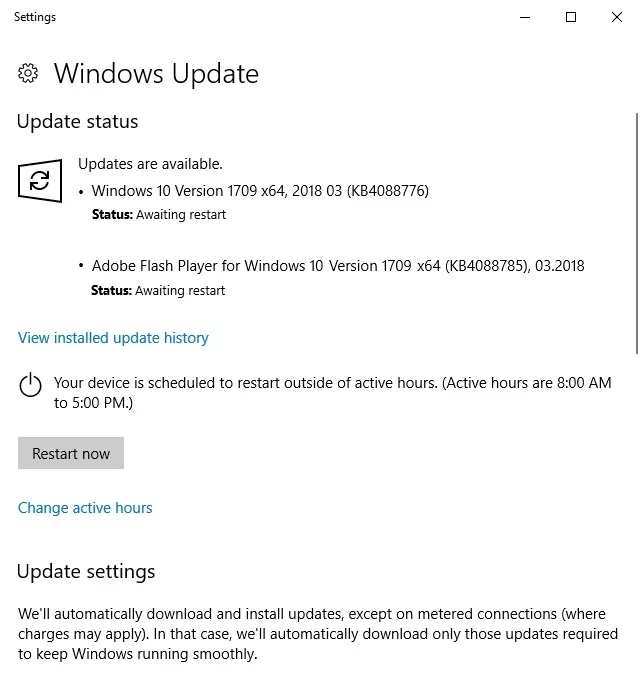
Iată cum poți face asta:
- Meniul Start -> Panou de control -> Sistem și securitate
- Windows Update -> Verificați actualizările
- Veți vedea fereastra Selectați actualizări pentru a instala -> Faceți clic pe actualizările pe care doriți să le instalați pe computer -> OK -> Instalați actualizări
Reporniți computerul și vedeți dacă problemele dvs. au fost rezolvate.
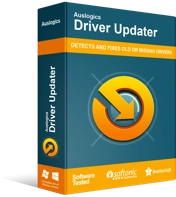
Rezolvați problemele PC-ului cu Driver Updater
Performanța instabilă a computerului este adesea cauzată de drivere învechite sau corupte. Auslogics Driver Updater diagnostichează problemele driverului și vă permite să actualizați driverele vechi dintr-o dată sau pe rând pentru ca computerul să funcționeze mai ușor
3. Examinați-vă Coșul de reciclare
Ideea este că este posibil să fi șters din greșeală unele dintre fișierele DLL. Deci, mergeți la Coșul de reciclare și explorați cu atenție conținutul acestuia.
4. Recuperați fișierele DLL cu un software special
Nu puteți găsi fișierele DLL în Coșul de reciclare? Nu este nevoie să disperați: le puteți recupera cu ușurință, folosind un software special, precum Auslogics File Recovery.
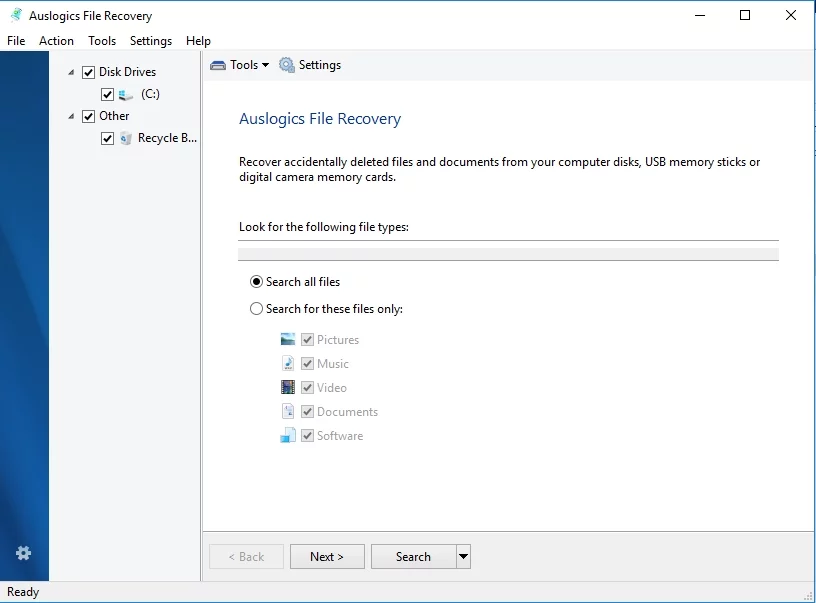
5. Reinstalați aplicația care are probleme legate de DLL
Dacă rularea unei anumite aplicații cauzează probleme cu DLL, luați în considerare reinstalarea acesteia pentru a pune capăt acestei adversități.
Doar urmați instrucțiunile de mai jos:
- Start -> Panou de control -> Programe -> Dezinstalează un program
- Selectați programul pe care doriți să-l dezinstalați din listă -> Faceți clic pe el -> Dezinstalare -> Faceți clic pe Da dacă vi se solicită să vă confirmați acțiunea -> Veți primi un mesaj de stare -> Faceți clic pe OK
Instalați din nou programul și vedeți dacă problema DLL a dispărut.

6. Efectuați o restaurare a sistemului
Oricât de incredibil ar părea, va dura ceva timp călătorind pentru a remedia fișierele DLL lipsă în Win 7. Din fericire, funcția de recuperare System Restore vă va oferi suport complet și vă va configura sistemul de operare la o stare anterioară:
- Start -> Tastați System Restore în caseta de căutare -> System restore
- Restaurați fișierele de sistem și setările -> Faceți clic pe Următorul pentru a continua -> Selectați punctul de restaurare dorit din listă
- Faceți clic pe opțiunea Scanare programe afectate pentru a vedea ce modificări se vor întâmpla cu programele și driverele dvs
- Apoi confirmați punctul de restaurare -> PC-ul se va reporni
- Procesul de restaurare va începe automat -> Poate dura ceva timp -> După finalizare, verificați dacă a rezolvat problemele dvs.
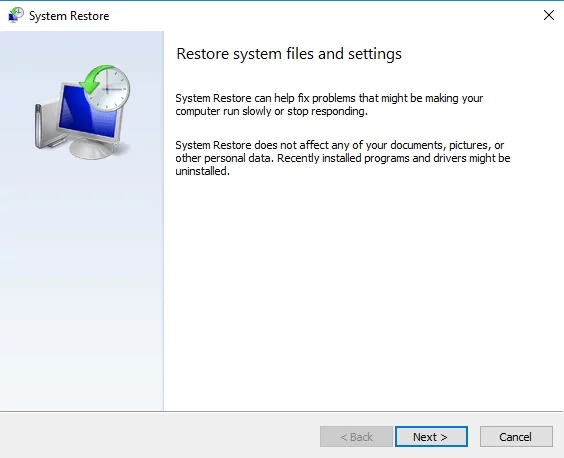
7. Rulați o scanare SFC
Supărarea dvs. DLL ar putea proveni din fișierele de sistem corupte sau lipsă. Ar trebui să le verificați fără întârziere pentru a vă restabili sistemul. În acest scop, vă recomandăm să utilizați System File Checker.
Iată cum să faci asta:
- Deschideți un prompt de comandă ridicat (Rulați-l ca administrator) -> Tastați „sfc /scannow” (fără ghilimele) -> Apăsați Enter
- SFC va scana fișierele de sistem pentru defecțiuni și le va repara dacă este necesar-> Ar putea dura ceva timp
Dacă problemele DLL persistă, treceți la următoarea remediere.
8. Actualizați-vă driverele
Este posibil ca driverele învechite sau defecte să fi aruncat o cheie în lucru și să fi cauzat lipsa fișierelor DLL, ceea ce înseamnă că ar trebui să remediați problemele driverului cât mai curând posibil.
Aveți 3 opțiuni pentru a face asta în Win 7:
Utilizați Managerul de dispozitive
Device Manager este un instrument încorporat care vă poate actualiza automat driverele.
Pentru a-l lăsa să-și facă treaba, urmați pașii de mai jos:
- Start -> Faceți clic dreapta pe Computer -> Selectați Gestionare
- Device Manager -> Selectați dispozitivul pe care driverul doriți să îl actualizați -> Faceți clic dreapta pe el -> Selectați opțiunea Update Driver Software
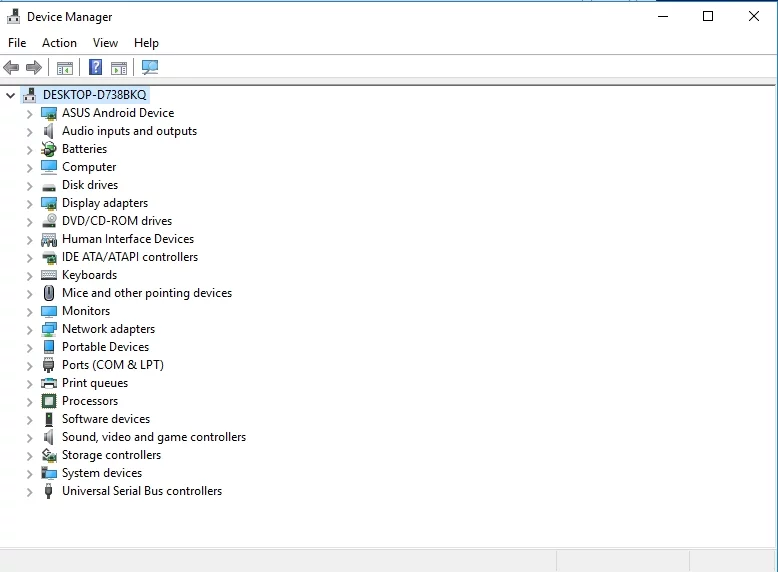
Actualizați-vă driverele manual
Device Manager nu este nici omnipotent, nici impecabil: este posibil să nu găsească cele mai bune versiuni de driver pentru hardware-ul dvs. Într-un astfel de caz, puteți lua problema în propriile mâini: căutați pe net cele mai recente drivere recomandate de producător și instalați-le pe computer.
Utilizați software special
Este suficient să spunem că actualizarea driverelor necesită mult timp și muncă manuală. Pentru a vă economisi mult efort, folosiți un instrument special, cum ar fi Auslogics Driver Updater cu un singur clic, pentru a vă pune toate driverele în formă.
9. Scanați computerul pentru malware
Software-ul rău intenționat nu dorește niciodată: s-ar putea să fi pătruns în Win 7 și să-l fi încurcat - ca urmare, fișierele dvs. DLL au dispărut. Ca atare, este timpul să efectuați o scanare completă pentru a detecta și a alunga oaspeții nedoriți.
Iată ce poți face:
Utilizați Windows Defender
Acest instrument Windows încorporat este conceput pentru a vă proteja computerul împotriva programelor malware. Deci, de ce să nu-l folosești imediat? Toate mâinile pe punte:
- Start -> Tastați „Defender” în casetă
- Selectați Windows Defender -> Scanare -> Scanare completă
Utilizați soluția dvs. principală de securitate
Dacă aveți o soluție antivirus de la terți de încredere pe computer, ar trebui să o utilizați pentru a scana fiecare colț și colț al sistemului dvs. - rețineți că programele malware sunt deosebit de ascunse în zilele noastre.
Utilizați un instrument special anti-malware
Nu există odihnă pentru cei răi: sunt șansele ca software-ul tău antivirus de la terți să nu fie suficient. De fapt, ai nevoie de un aliat care să fie la curent cu ultimele tendințe și evoluții din lumea malware-ului. Auslogics Anti-Malware se potrivește perfect acestei descrieri: acest instrument poate urmări entitățile rău intenționate de care soluția principală de securitate ar putea să nu le cunoască.
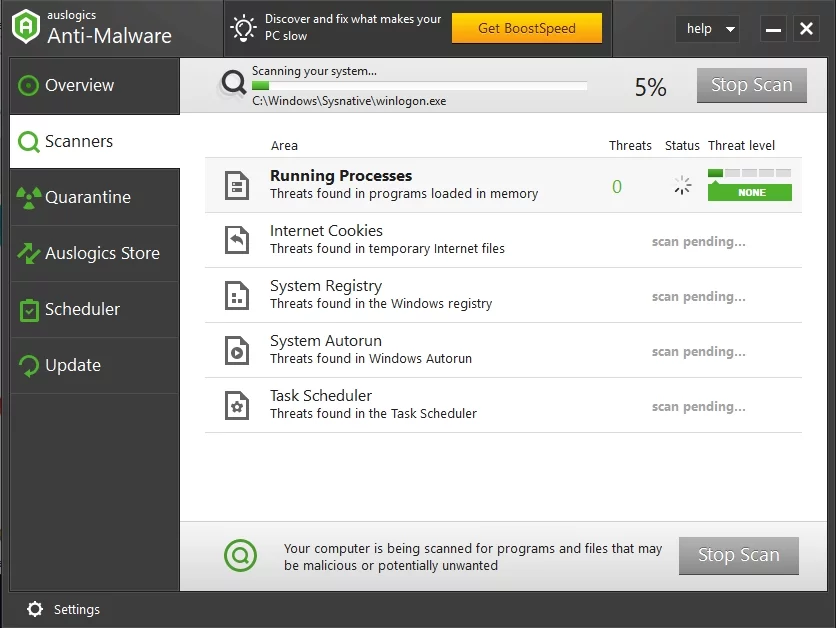
10. Efectuați o instalare curată a sistemului
Dacă niciuna dintre soluțiile de mai sus nu s-a dovedit eficientă pentru dvs., nu aveți altceva de făcut decât să efectuați o instalare curată a Windows 7. Din păcate, această procedură va șterge toate fișierele de pe hard disk, așa că asigurați-vă că le faceți o copie de rezervă. În acest scop, poți folosi intuitiv Auslogics BitReplica, care îți va stoca toate fișierele în cloud, astfel încât să le poți accesa cu ușurință de pe toate dispozitivele tale.
Pentru a reporni Win 7, porniți de pe suportul de instalare, așteptați ca fișierele de instalare să se încarce și urmați instrucțiunile de pe ecran pentru a instala sistemul de operare de la zero.
Sperăm că fișierele dvs. DLL sunt acum la locul lor.
Aveți idei sau întrebări legate de această problemă?
Așteptăm cu nerăbdare comentariile voastre!
